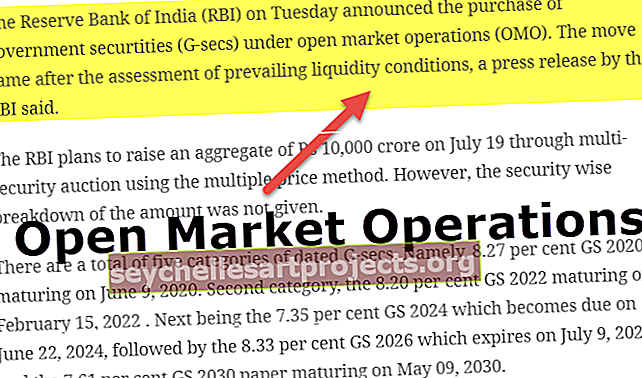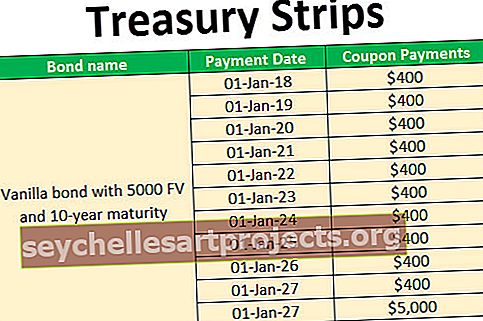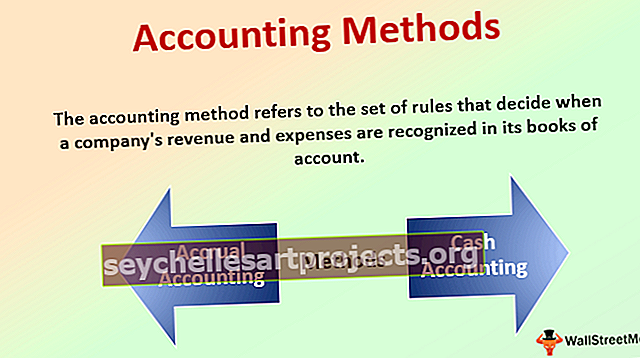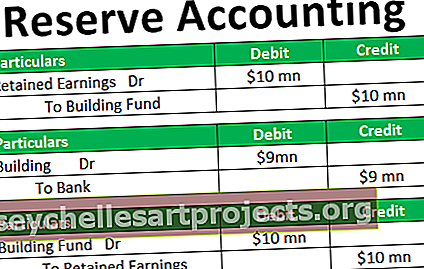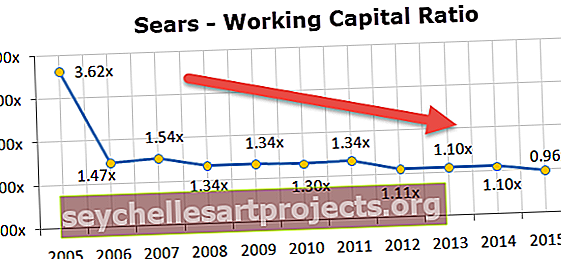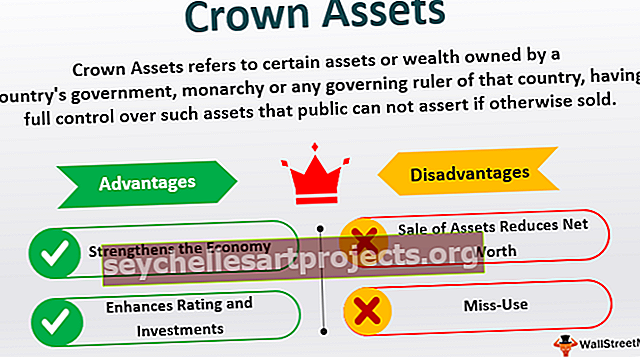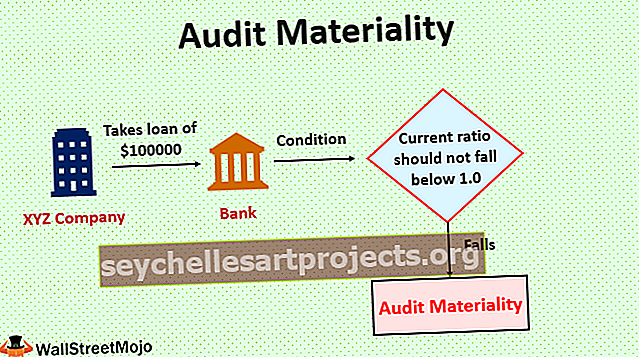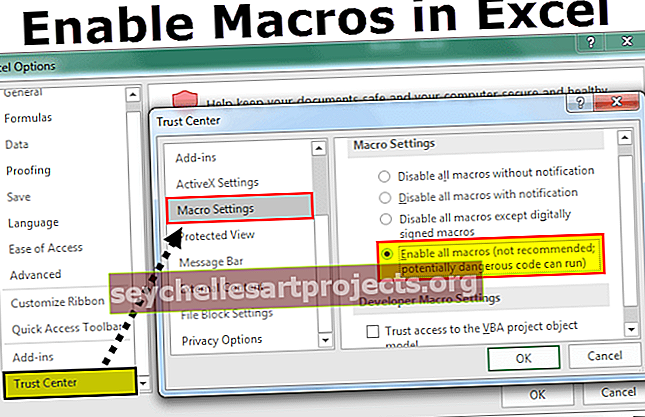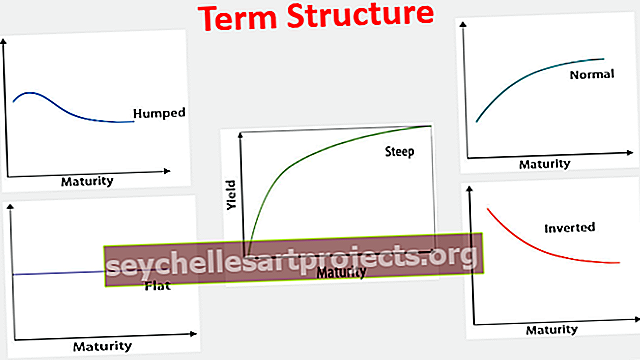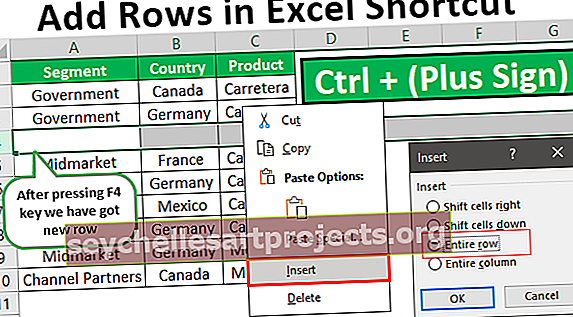Υπολογίστε την ηλικία στο Excel | Πώς να υπολογίσετε την ηλικία από τα γενέθλια στο Excel;
Υπολογισμός ηλικίας στο φύλλο Excel
Αυτό συμβαίνει τις περισσότερες φορές ότι πρέπει να γνωρίζουμε το χρονικό χάσμα μεταξύ δύο ημερομηνιών και ο υπολογισμός αυτής της ηλικίας ή του χρονικού χάσματος μεταξύ δύο ημερομηνιών μπορεί να είναι περίπλοκος εάν αυτό δεν γίνει με τη βοήθεια του excel. Αυτή η πολυπλοκότητα του υπολογισμού μπορεί να αλλάξει σε διασκεδαστικό εάν χρησιμοποιούμε τις λειτουργίες excel. Αυτό συμβαίνει επειδή στο excel η ηλικία ή το χρονικό κενό μεταξύ των δύο ημερομηνιών μπορεί να υπολογιστεί με τους διάφορους όρους. Αυτό σημαίνει ότι η ηλικία μπορεί να υπολογιστεί σε χρόνια, μήνες και επίσης σε ημέρες.
Ο υπολογισμός της ηλικίας χωρίς τη χρήση του excel μπορεί να είναι τόσο κουραστικός, καθώς ο υπολογισμός της ηλικίας είναι πολύ περίπλοκος μερικές φορές, ειδικά εάν η ηλικία πρέπει να υπολογιστεί από τις δύο ημερομηνίες που δεν αντιπροσωπεύουν έναν πλήρη μήνα.
Ο υπολογισμός της ηλικίας στο excel είναι πολύ απλός, καθώς αυτό μπορεί να γίνει με τη βοήθεια απλών τύπων. Στο excel δεν έχουμε μια συγκεκριμένη λειτουργία που μπορεί να υπολογίσει την ηλικία, αλλά πρέπει να χρησιμοποιήσουμε τις άλλες συναρτήσεις ημερομηνίας του excel για να πάρουμε την ηλικία στην επιθυμητή μορφή. Μπορούμε να πάρουμε την ηλικία σε όρους ετών, μηνών και ημερών επίσης.
Πώς να υπολογίσετε την ηλικία στο φύλλο Excel;
Ακολουθούν τα παραδείγματα για τον υπολογισμό της ηλικίας στο φύλλο Excel.
Μπορείτε να κάνετε λήψη αυτού του προτύπου Υπολογισμός ηλικίας Excel εδώ - Υπολογισμός προτύπου Age ExcelΠαράδειγμα # 1- Υπολογισμός της ηλικίας στο Excel σε όρους ενός έτους
Για να υπολογίσουμε την ηλικία σε όρους ετών, θα χρησιμοποιήσουμε τη λειτουργία "DATEDIF".
Βήμα 1: Επιλέξτε το κελί όπου πρέπει να εμφανίζεται η ηλικία.

Βήμα 2: Εισαγάγετε τον τύπο του «με ημερομηνία αν» όπως παρακάτω.
= DATEDIF (Προηγούμενη ημερομηνία, τρέχουσα ημερομηνία, "Y")

- Προηγούμενη ημερομηνία: Αυτό σημαίνει το κελί που έχει την ημερομηνία έναρξης.
- Τρέχουσα ημερομηνία: Αυτό σημαίνει το κελί που έχει ημερομηνία που πέφτει μετά την ημερομηνία έναρξης.
- "Y": Αυτό σημαίνει ότι χρειαζόμαστε την Εποχή μόνο από χρόνια.

Βήμα 3:
Αφού εισαχθεί η συνάρτηση, τότε θα έχουμε το αποτέλεσμα που δείχνει την ηλικία ως ολοκληρωμένα χρόνια μόνο.

- Υπολογισμός ηλικίας συμπεριλαμβανομένου ενός κλάσματος ετών.

Παράδειγμα # 2 - Υπολογισμός της ηλικίας στο Excel Όροι μηνών
Εάν χρειαζόμαστε την Εποχή σε όρους μηνών, τότε πρέπει απλώς να κάνουμε μια μικρή αλλαγή στον τύπο της ημερομηνίας, εάν αυτό έχουμε χρησιμοποιήσει σε περίπτωση υπολογισμού των Χρόνων.
= ημερομηνίαIf (Προηγούμενη ημερομηνία, Τρέχουσα ημερομηνία, "M")

Τώρα έχουμε χρησιμοποιήσει το "Μ" καθώς χρειαζόμαστε την Εποχή μόνο σε μήνες.

Σύρετε τη φόρμουλα για να λάβετε υπόλοιπα αποτελέσματα.

- Υπολογισμός ηλικίας σε μήνες (συμπεριλαμβανομένων μερικών μηνών)

Παράδειγμα # 3 - Υπολογισμός της ηλικίας στο Excel σε όρους ημερών
Αν χρειαζόμαστε την Ηλικία σε όρους Ημέρες τότε απλά πρέπει να χρησιμοποιήσουμε τον τύπο excel παρακάτω
= ημερομηνίαIf (Προηγούμενη ημερομηνία, Τρέχουσα ημερομηνία, "D")


Σύρετε τη φόρμουλα για να λάβετε υπόλοιπα αποτελέσματα.

Παράδειγμα # 4- Υπολογισμός της ηλικίας στο Excel σε έτος, μήνες και ημέρες
Εάν πρέπει να γνωρίζουμε την ηλικία από την άποψη της ηλικίας, των μηνών και των ετών, τότε πρέπει απλώς να χρησιμοποιήσουμε τον συνδυασμό συνδυασμού excel μαζί με τον τύπο DATEDIF.
Τώρα αν πρέπει να γνωρίζουμε την Ηλικία στο "Y / M / D" τότε εννοούμε ότι θέλουμε το excel να μας πει τα ολοκληρωμένα χρόνια, μήνες που είναι πάνω από τα ολοκληρωμένα χρόνια και επιτέλους τις ημέρες που δεν κάνουν πλήρη μήνας.
= CONCATENATE (DATEDIF (A2, B2, "Y"), "years", DATEDIF (A2, B2, "YM"), "Months and", DATEDIF (A2, B2, "MD"), "Days")

Στον παραπάνω τύπο, έχουμε χρησιμοποιήσει
- "Y": Αυτό σημαίνει ότι χρειαζόμαστε χρόνια.
- "YM": Αυτό σημαίνει ότι χρειαζόμαστε μήνες που είναι πάνω από τα ολοκληρωμένα έτη.
- "MD": Αυτό σημαίνει ότι χρειαζόμαστε τις ημέρες που υπερβαίνουν τους ολοκληρωμένους μήνες.

Σύρετε τη φόρμουλα για να λάβετε υπόλοιπα αποτελέσματα.

Υπολογισμός της ηλικίας με τη βοήθεια του Excel VBA
Αν θέλουμε να χρησιμοποιήσουμε το VBA για τον υπολογισμό της Ηλικίας τότε πρέπει να γράψουμε έναν κωδικό στο VBA.
Βήμα 1: Ανοίξτε το πρόγραμμα επεξεργασίας VBA κάνοντας κλικ στο πλήκτρο πληκτρολογίου Alt + F11
Βήμα 2: Ορίστε τον κωδικό.

Εδώ στον κώδικα ορίσαμε την «ηλικία» ως παραλλαγή και δώσαμε την πηγή της ως το κελί Α1 του φύλλου. Αυτό το κελί Α1 έχει τον τύπο που έχουμε χρησιμοποιήσει στα παραπάνω παραδείγματα.
Βήμα 3: Εισαγάγετε την ημερομηνία σε μορφή "MM / DD / YY".

Βήμα 4: Κάντε κλικ στο πλήκτρο "Εμφάνιση Ηλικίας από ημερομηνία".

Βήμα 5: Το αποτέλεσμα θα εμφανιστεί στο Msg. πλαίσιο όπως παρακάτω.

- Στα παραπάνω παραδείγματα, έχουμε δει τα διάφορα παραδείγματα για τον τρόπο υπολογισμού της ηλικίας μεταξύ δύο ημερομηνιών. Μέχρι αυτή τη στιγμή πρέπει να είμαστε σε θέση να καταλάβουμε ότι η ηλικία μπορεί να υπολογιστεί μόνο εάν έχουμε δύο ημερομηνίες, μία εκ των οποίων είναι πριν από τη δεύτερη. Σε όρους excel οι ημερομηνίες δεν είναι ημερομηνίες, αλλά κάποιος κωδικός που αντικατοπτρίζει την ημερομηνία στην οθόνη. Αυτό σημαίνει ότι 1/1/2019 μπορεί να είναι η 1η Ιανουαρίου 2019 για εμάς, αλλά για να το ξεπεράσουμε αυτό δεν είναι ημερομηνία, αυτό είναι 43466 από την άποψη του.
- Το Excel χρησιμοποιεί τη δική του κωδικοποίηση για ημερομηνίες και στη συνέχεια αυτή η κωδικοποίηση μορφοποιείται για να μπορούμε να δούμε αυτόν τον αριθμό ως δεδομένα. Δεδομένου ότι δεν υπάρχει τίποτα που ονομάζεται ημερομηνία για να υπερέχει, άρα το excel είναι σε θέση να αφαιρέσει δύο ημερομηνίες.
- Στα παραπάνω παραδείγματα, χρησιμοποιήσαμε τον τύπο "DatedIf" για τον υπολογισμό της ηλικίας μεταξύ δύο ημερομηνιών. Αυτή η συνάρτηση δεν εμφανίζεται στη λειτουργία αυτόματης συμπλήρωσης όταν αρχίζουμε να πληκτρολογούμε τη συνάρτηση. Αυτό συμβαίνει επειδή αυτή η λειτουργία είναι κρυμμένη για να υπερέχει και δεν έρχεται ως πρόταση από το excel. Αυτό είναι σημαντικό λοιπόν να γνωρίζουμε την πλήρη σύνταξη αυτής της λειτουργίας.
Πράγματα που πρέπει να θυμάστε
- Μια επιλογή Datedif δεν θα εμφανιστεί στην επιλογή αυτόματης συμπλήρωσης σε περίπτωση που ξεκινήσαμε να πληκτρολογούμε αυτήν τη συνάρτηση. Αυτό είναι σημαντικό λοιπόν να γνωρίζουμε την πλήρη σύνταξη αυτής της λειτουργίας.
- Οι δύο ημερομηνίες πρέπει να έχουν την ίδια μορφή για τον υπολογισμό της ηλικίας.
- Αυτό πρέπει να θυμόμαστε ότι κατά τη χρήση μιας συνάρτησης με ημερομηνία, πρέπει πρώτα να εισαγάγουμε την ημερομηνία που πέφτει πριν από την ημερομηνία που θα εισαγάγουμε στη δεύτερη επιλογή σύνταξης.
- Εάν σε περίπτωση που έχουμε ημερομηνία αντί για ηλικία, τότε πρέπει να αλλάξουμε τη μορφοποίηση αυτού του κελιού σε αριθμό από ημερομηνία.